Emissão do Pedido de Fornecedor
O processo de emissão de pedido de fornecedor no ERP da Aglets Soluções necessita que haja uma nota de compra de mercadoria em uma ordem de compra, a qual um ou mais de seus produtos podem ser devolvidos ao fornecedor com o qual foi adquirida.
Movimentação Sem XML
Dada a situação acima, deve-se iniciar na tela de Movimentação sem XML.
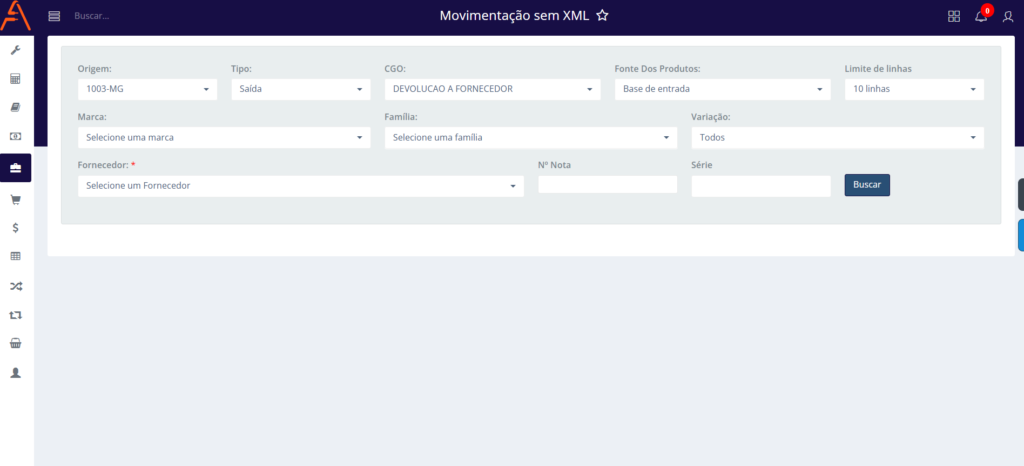
Nessa tela, deve ser preenchido os campos Origem, Tipo, CGO, Fonte dos Produtos e, posteriormente, Fornecedor. Dessa forma, será possível encontrar as notas que permitem a devolução de seus produtos.
- Origem: Refere-se à empresa que está realizando a devolução.
- Tipo: Indicação se aquele pedido é de Entrada ou Saída.
- No caso da emissão de pedido de fornecedor, as notas são de saída , isto é, elas sairão do estoque da empresa e devolvidas para o fornecedor.
- CGO: Código Geral de Operação, indica qual a operação que será realizada com as notas que serão posteriormente selecionadas.
- No caso da emissão de pedido de fornecedor, o CGO é 209 – Devolução a Fornecedor , isto é, uma operação na qual elas sairão do estoque da empresa e devolvidas para o fornecedor.
- Fonte dos Produtos: Qual a base em que aquelas notas selecionadas estão classificadas.
- No caso da emissão de pedido de fornecedor, a base dos produtos é Base de Entrada , isto é, são notas de entrada, no caso compra de mercadorias, que terão seus produtos devolvidos.
- Fornecedor: Fornecedor que realizou a venda para a empresa e que receberá a devolução.
Após a consulta, uma tabela será exibida com todas as notas daquele determinado fornecedor e que podem ser devolvidas.
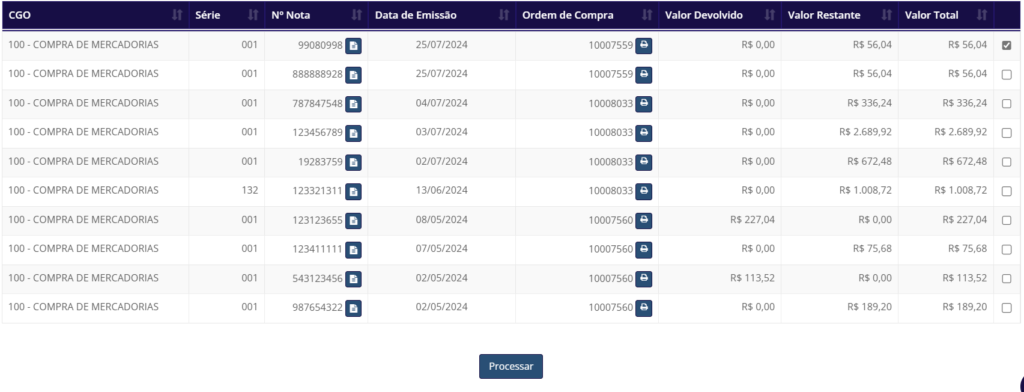
Devolução de Fornecedor
Posterior à seleção das notas que serão devolvidas e clicar no botão ![]() , será feito um redirecionamento para a tela de Devolução de Fornecedor.
, será feito um redirecionamento para a tela de Devolução de Fornecedor.
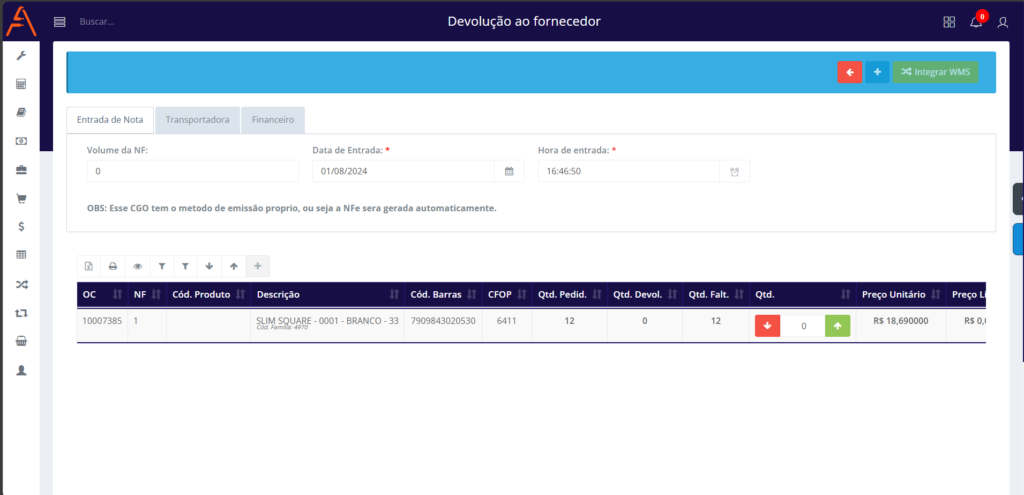
Nessa tela, serão selecionados os itens para devolução de acordo com suas quantidades e informações para o processamento. Para selecionar a quantidade do produto, são utilizados os botões na coluna Qtd., na qual o verde irá adicionar toda a quantidade do produto e o vermelho, zerar, sendo possível também digitar no próprio campo a quantidade desejada.
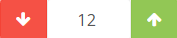
Ainda, é possível utilizar os seguintes botões acima da tabela, sendo, respectivamente, mostrar todos os produtos preenchidos, mostrar todos os produtos que faltam, zerar a quantidade de todos os produtos da nota e adicionar o máximo de todos os produtos da nota.

Após selecionar os produtos, devem ser preenchidas as informações obrigatórias das abas:
- Transportadora
- Modelo de Frete: Campo de seleção para a forma em que será considerado o frete de entrega.
- Transporte: Campo de seleção para definir a empresa que realizará o transporte.
- Modificador de Frete: Campo de seleção para definir a unidade de aplicação do frete.

Observação: Todos os campos serão desbloqueados para preenchimento após serem preenchidos os campos do financeiro.
- Financeiro
- Data de Vencimento: Campo de seleção para a data em que ocorrerá o vencimento do pagamento daquela operação.
- Natureza: Campo de seleção para a Natureza do financeiro da operação.
- Centro de Custo: Campo de seleção para o Centro de Custo ao qual se referirá a operação.
- O botão
 irá abrir um modal relacionado às configurações de rateio.
irá abrir um modal relacionado às configurações de rateio.
- O botão
- Plano de Contas: Campo de seleção para o Plano de Contas onde será registrado aquele evento financeiro.

Posteriormente, ao clicar no botão 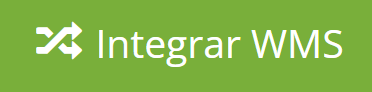 no canto superior direito, será gerado um arquivo .pex do pedido para a comunicação com o WMS ocorrer e, dessa forma, o pedido ser montado para devolução.
no canto superior direito, será gerado um arquivo .pex do pedido para a comunicação com o WMS ocorrer e, dessa forma, o pedido ser montado para devolução.
Atenção: Nesse estágio do processo a nota não pode ser cancelada, pois irá gerar conflito no sistema.
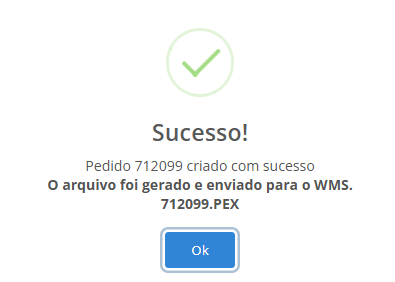
Pedidos de Fornecedor
Na tela de Pedidos de Fornecedor, após inserir o número do pedido de devolução de fornecedor emitido, ele ficará registrado com o status Em Separação .
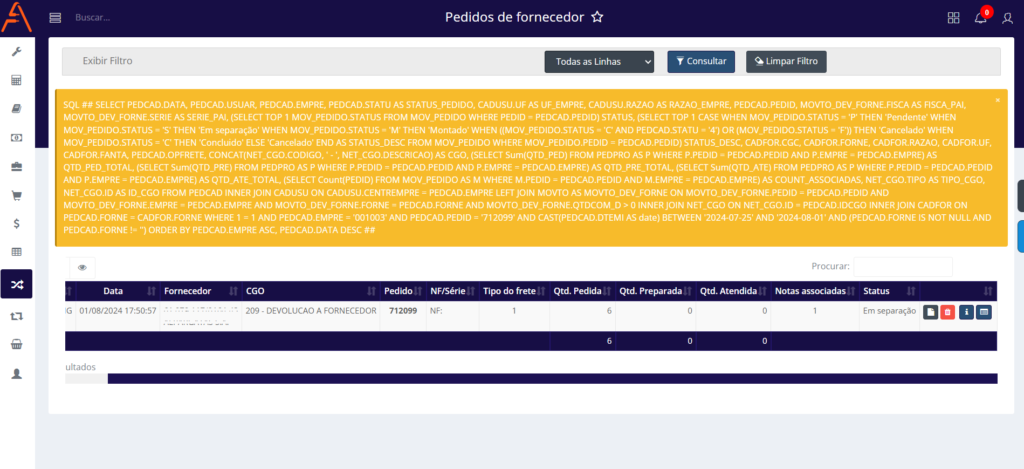
Depois, ao ser montado, o status do pedido mudará para Montado .
Observação: Nesse estágio do processo a nota permite cancelamento.
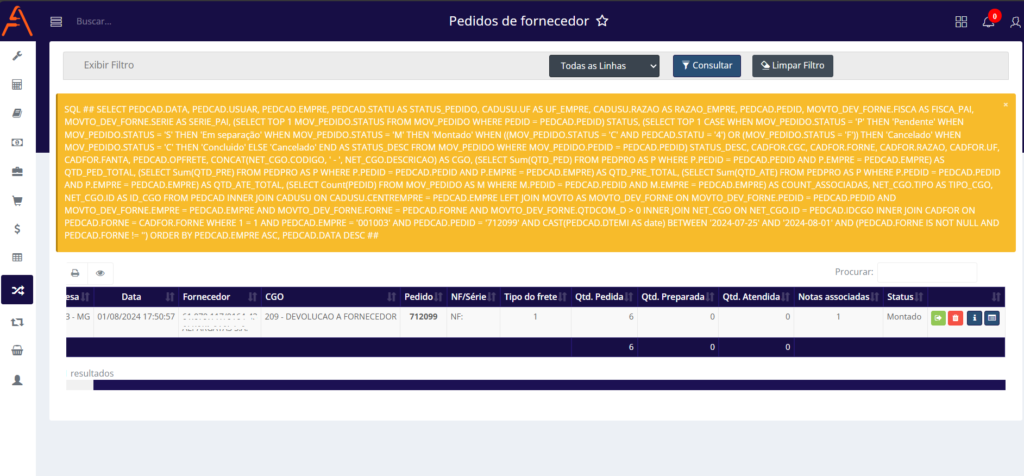
Conseguinte a isso, deve-se clicar no botão  de emissão da nota do pedido redirecionando, novamente, para a tela de Devolução de Fornecedor .
de emissão da nota do pedido redirecionando, novamente, para a tela de Devolução de Fornecedor .
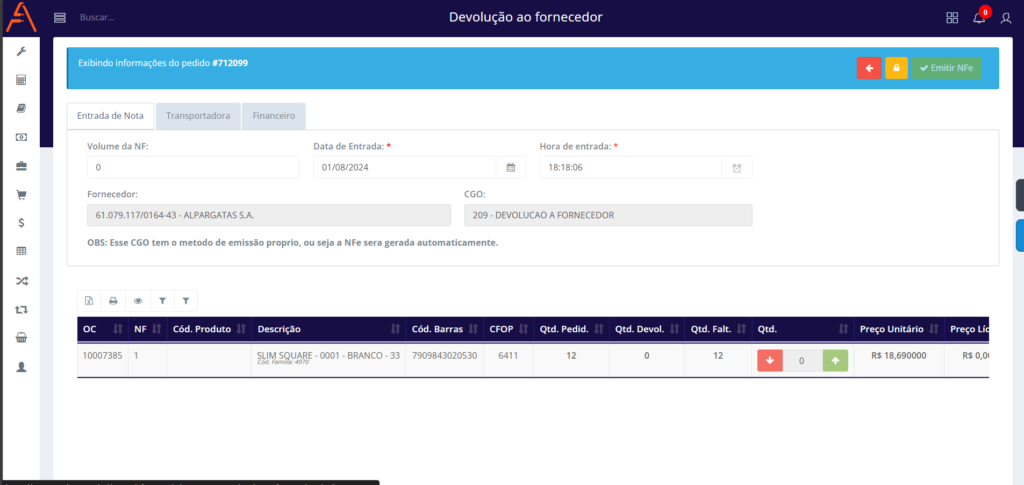
Nesse momento, após preencher os mesmos campos obrigatórios anteriormente citados, o botão ![]() estará disponível para ser feita a emissão da nota.
estará disponível para ser feita a emissão da nota.
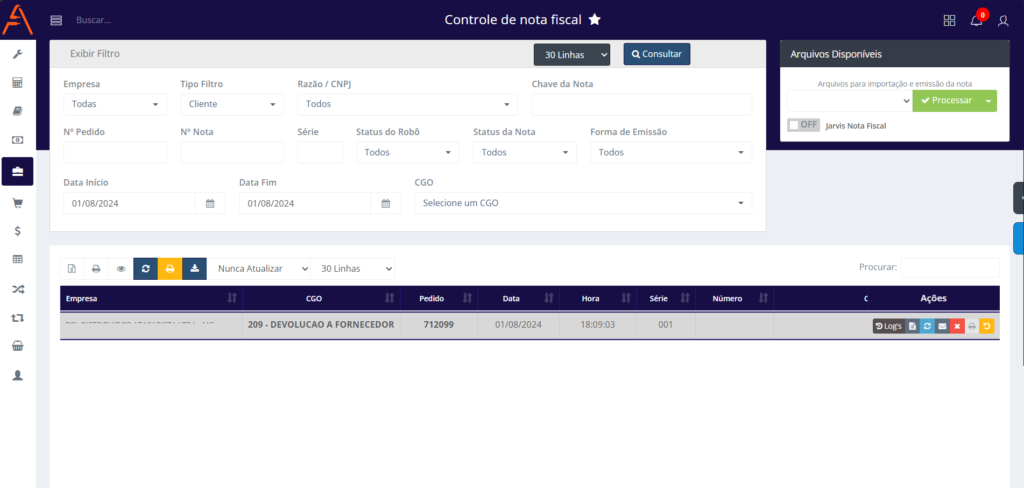
Na tela de Controle de Nota Fiscal , será possível visualizar a nota de pedido de devolução, permitindo acessar seus dados de XML, DANFE e histórico de operação.
Cancelamento da Emissão de Pedido de Fornecedor
O processo de cancelamento pode ser realizado de algumas formas, apresentadas a seguir.
Pedidos de Fornecedor
Na tela de Pedidos de Fornecedor , após o pedido adquirir o status de Montado , ele poderá ser cancelado ao clicar no botão  , o que irá exibir um pop-up de confirmação.
, o que irá exibir um pop-up de confirmação.
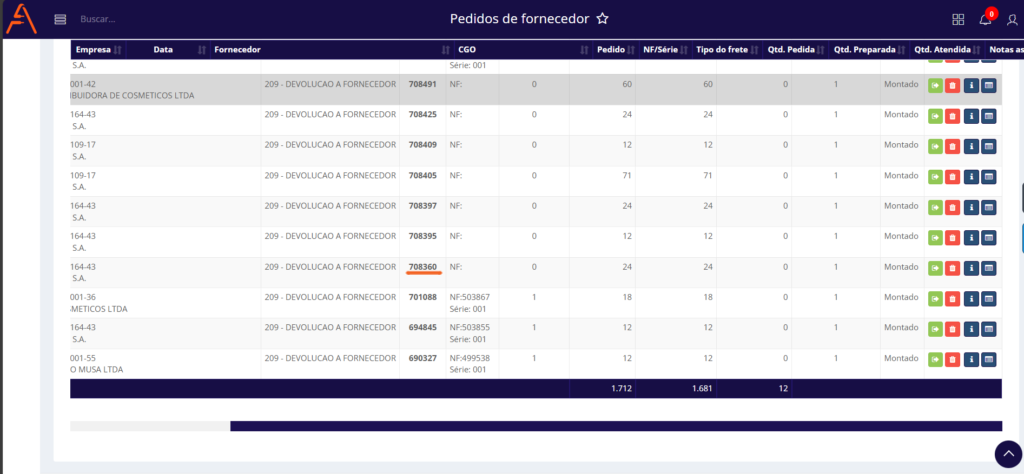
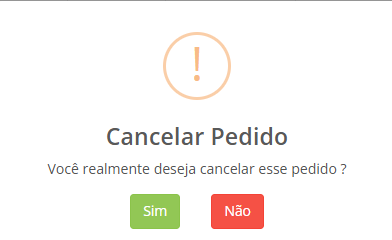
Atenção: Notas com status de Em Separação não podem ser canceladas, pois irá gerar conflito com o sistema de WMS. Caso tente realizar essa operação, um pop-up irá surgir relembrando essa informação.
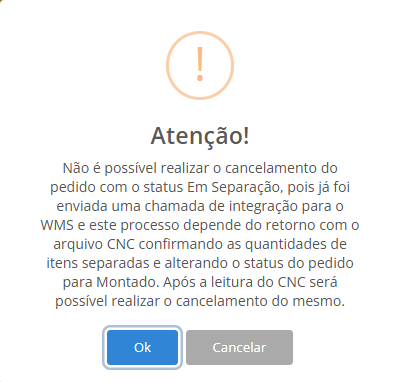
Após o cancelamento, nos filtros de consulta, no campo Status, selecione a opção Cancelados , assim será possível visualizar o pedido cancelado.
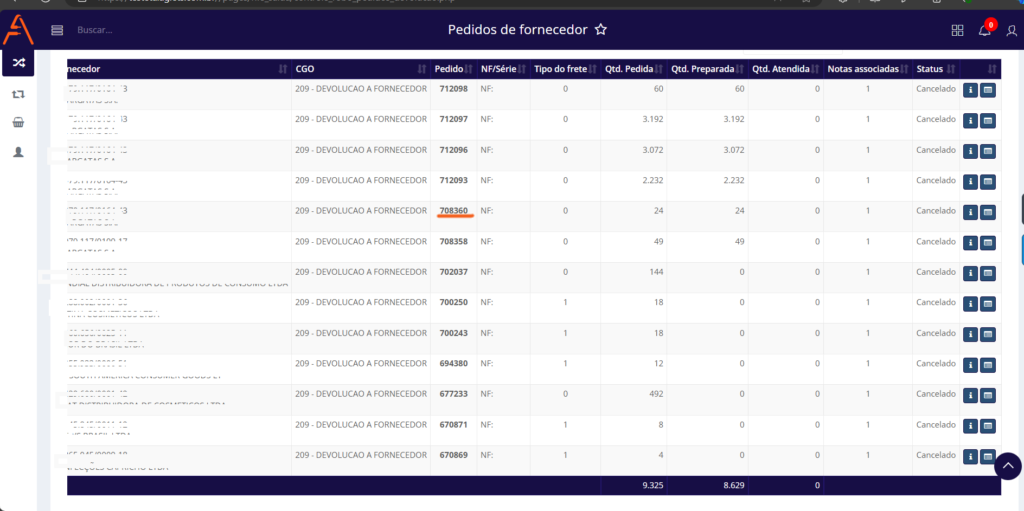
Controle de Nota Fiscal
Na tela de Controle de Nota Fiscal também é possível cancelar um pedido que já foi emitido, isto é, que passou por todo o processo. Para realizar essa forma de cancelamento vá para a tela de Controle de Nota Fiscal e nos filtros de consulta, digite o número do pedido, ou da nota, ou a série da nota que podem ser consultados em uma das colunas da tela Pedido de Fornecedor.
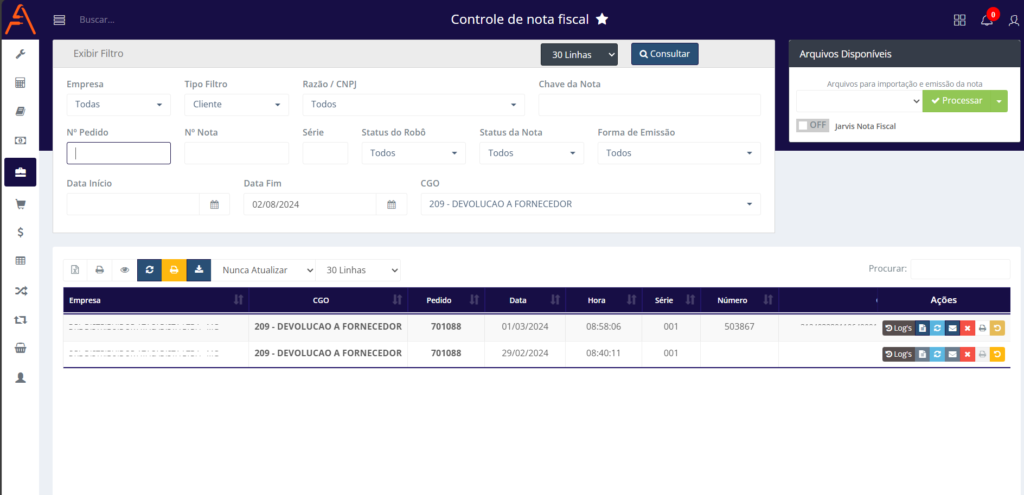
Ao clicar em  , um pop-up de confirmação irá surgir com algumas informações do pedido, as opções de cancelamento e um campo de justificativa de cancelamento, que deve, obrigatoriamente, ter no mínimo 15 caracteres.
, um pop-up de confirmação irá surgir com algumas informações do pedido, as opções de cancelamento e um campo de justificativa de cancelamento, que deve, obrigatoriamente, ter no mínimo 15 caracteres.
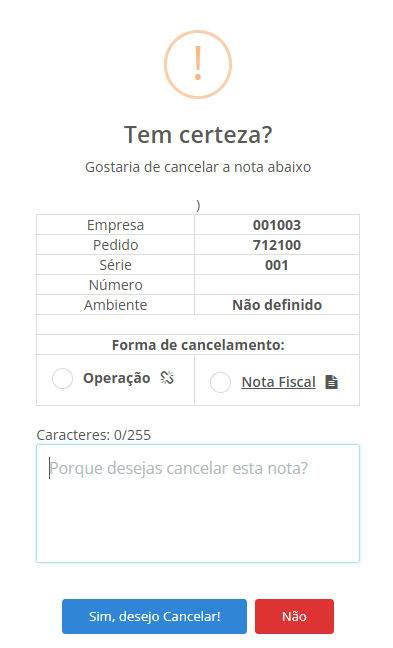
Caso o cancelamento seja feito por Operação , todo o processo será cancelado e um pedido para desmonte é enviado para o WMS e o número do pedido será liberado para ser utilizado em uma nova operação.
Caso o cancelamento seja feito por Nota Fiscal , a nota retornará ao status de montado na tela de Pedido de Fornecedor e lá deve ser tomada a decisão, pois não haverá mais nota associada à operação, podendo recomeçar o processo ou cancelar definitivamente.
Ficou alguma dúvida? Entre em contato com o nosso suporte!
